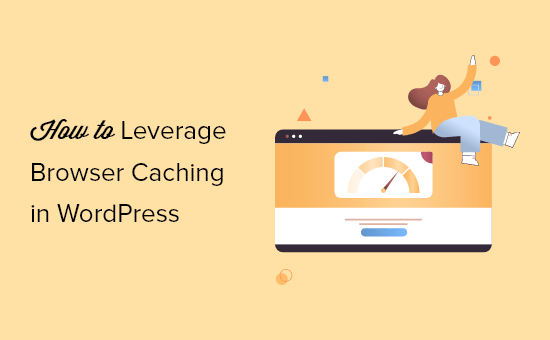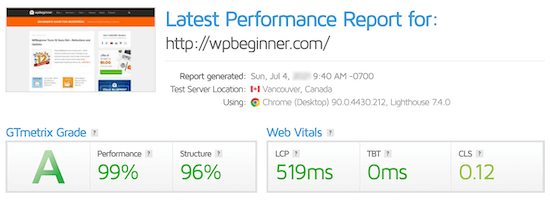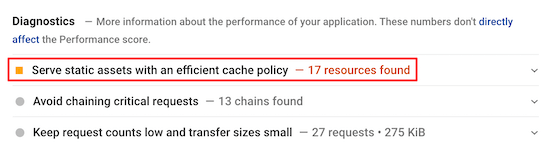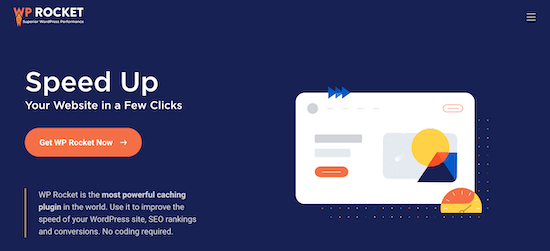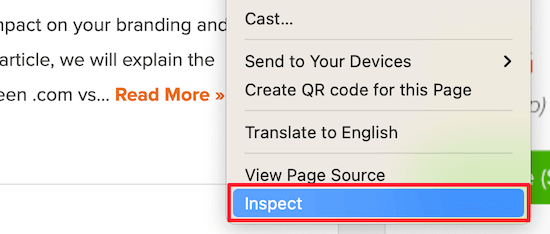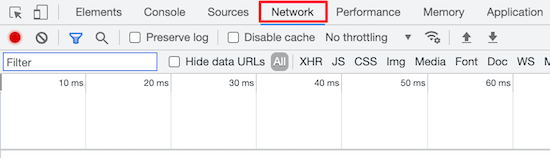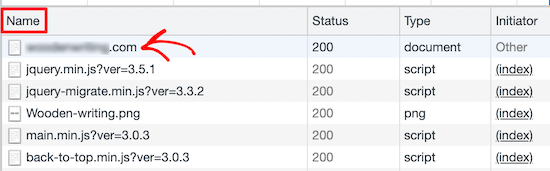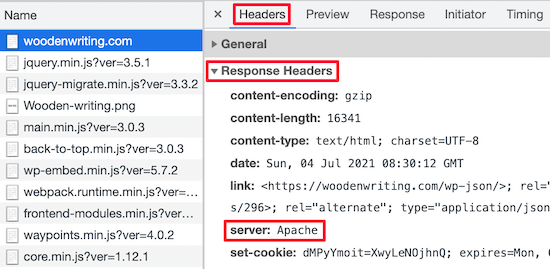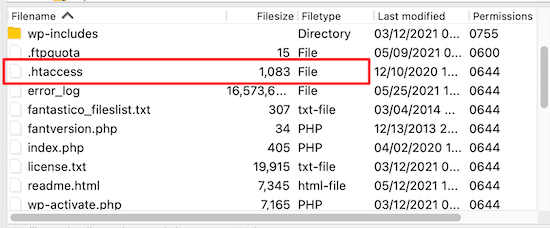10 آژانس AdWords در مقايسه
تحقيقات نشان داده است كه تبليغات گوگل روزانه 3/5 ميليارد عمل انجام مي دهد و 700 درصد بازده سرمايه گذاري را براي تبليغ كنندگان ايجاد مي كند. شركت هايي كه در Google تبليغ مي كنند مي توانند درآمد زيادي ايجاد كنند ، اما متأسفانه هر تبليغ كننده زمان كافي براي رسيدگي به حساب تبليغاتي خود را ندارد.
اگر اين براي شما آشنا به نظر مي رسد ، بايد مديريت كمپين هاي تبليغاتي خود را در Google Ads به يك متخصص واگذار كنيد. اما اين ما را به مشكل بعدي مي رساند. كجا و چگونه مي توانيم آژانس مناسبي پيدا كنيم كه بودجه تبليغاتي ما را مديريت كند ، فروش كافي ايجاد كند و به شركت ما در رشد بيشتر كمك كند؟ يك آژانس حرفه اي AdWords چه ويژگي هايي دارد؟
اكنون من ده آژانس تبليغاتي براي Google Ads را به شما معرفي مي كنم و به شما نشان خواهم داد كه چگونه نمايندگي مناسب براي شركت خود را پيدا كنيد.
توجه: شركت هاي ارائه شده منحصراً آژانس هاي تبليغاتي آمريكايي هستند.
1. NP Digital - براي همه كساني كه فروش بيشتري مي خواهند
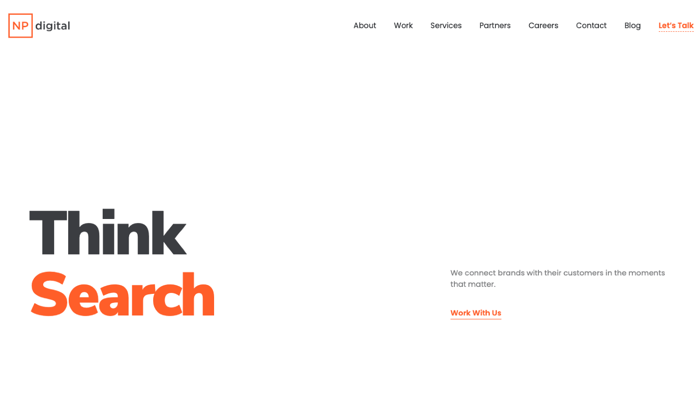
بيشتر آژانس ها بر معيارهايي مانند نمايش ، كليك يا بازديدكنندگان تمركز مي كنند. آژانس من ND Digital رشد محور است ، زيرا تمركز ما هميشه بر فروش مشتريان ما است. علاوه بر اين ، بسياري از آژانس ها در زمينه موضوعي خاصي تخصص دارند ، به عنوان مثال. ب. تبليغات PPC در Google و Facebook. از سوي ديگر ، ما طيف وسيعي از خدمات را شامل تبليغات پولي ، تبليغات خريد ، تبليغات در رسانه هاي اجتماعي ، تبليغات آمازون و تبليغات برنامه اي ارائه مي دهيم.
ما با شركت هايي در همه اندازه ها ، از جمله بسياري از شركت هاي كوچك ، متوسط و حتي Fortune 500 كار مي كنيم.
NP Digital يك آژانس خدمات كامل است ، بنابراين ما از مشتريان خود در تمام جنبه هاي بازاريابي ديجيتال ، از جمله SEO ، بازاريابي ايميلي ، بازاريابي رسانه هاي اجتماعي ، بازاريابي محتوا يا پست مستقيم پشتيباني مي كنيم. ما مي توانيم با تركيب كمپين Google Ads شما و استراتژي هاي ساير كانال ها ، نتايج شما را به حداكثر برسانيم.
كاركنان ما متخصصان واقعي هستند. مايك گلكسن ، كارشناس SEM و رئيس قبلي iProspect ، پيشگام واقعي در صنعت SEM است. NP Digital در 7 كشور جهان شعبه دارد ( اما تاكنون هيچ شعبه اي در آلمان ندارد ) و بيش از 125 كارمند دارد.
از جمله مشتريان NP Digital مي توان به موارد زير اشاره كرد:
- فيس بوك
- وياكوم
- گوگل
- GM
- eBay
- NBC
- بنياد تامسون رويترز
- TechCrunch
- چيزبرگر
- سلام آمريكايي ها
2. گروه رسانه اي AdVenture - مديريت AdWords براي شركت ها و شركت هاي بزرگ
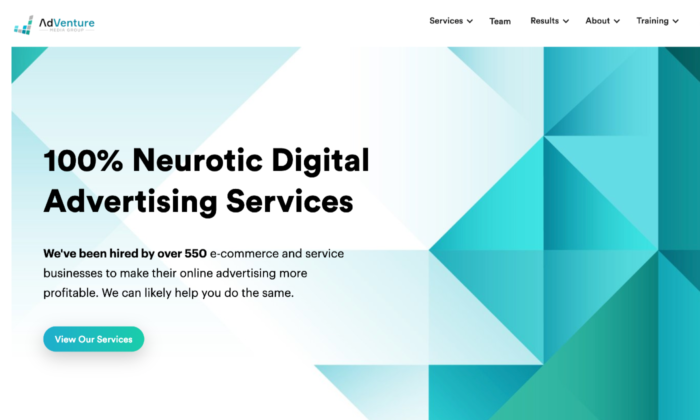
گروه رسانه اي AdVenture در زمينه تبليغات PPC تخصص دارد. اين آژانس تبليغاتي يكي از سريع ترين آژانس هاي ديجيتالي در نيويورك است. مشتريان آنها شامل بيش از 550 شركت تجارت الكترونيك و خدمات هستند كه ترجيح مي دهند به متخصصان اجازه دهند حساب هاي Google Ads خود را مديريت كنند. AdVenture بودجه تبليغات بين صنعت را در مجموع 50 ميليون دلار مديريت مي كند.
AdVenture Media به عنوان ارائه دهنده آموزش براي Google AdWords شروع به كار كرد و قبلاً دانش آموزان علاقمند بيشماري را با Google Ads ، تبليغات فيس بوك ، بازاريابي مجدد و طراحي صفحه فرود آشنا كرده است. كمي بعد ، آژانس همچنين خدمات جامعي با تمركز بر Google Ads و طراحي صفحه فرود ارائه داد. موفقيت و رشد سريع منجر به تغيير ديگري در مديريت AdWords براي شركت هاي بزرگ شد.
AdVenture Media همچنين با شركت هاي كوچك كار مي كند ، اما تخصص وي مديريت AdWords براي شركت هاي بزرگ است. به گزارش Clutch.co ، خدمات اين آژانس عمدتا شركت هاي متوسط با گردش مالي 10 تا 1 ميليارد دلار آمريكا و همچنين شركت هاي بزرگ با فروش سالانه بيش از 1 ميليارد دلار آمريكا را هدف قرار مي دهد. بيش از 70 درصد خدمات آنها در زمينه پرداخت به ازاي كليك و بهينه سازي نرخ تبديل قرار دارد.
از جمله مشتريان گروه رسانه اي AdVenture مي توان به موارد زير اشاره كرد:
- فوربس
- شبكه هاي AMC
- هانز
- فروشگاه UPS
- iBuyPower
3. Ignite Visibility - آژانس با تمركز بر ROI
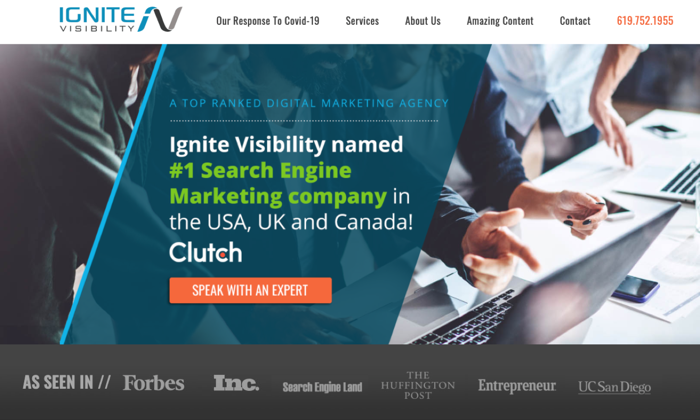
Ignite Visibility توسط Clutch.co به عنوان بهترين آژانس بازاريابي تبليغاتي جستجو براي كيفيت و خدمات به مشتريان معرفي شده است. مجله Business Inc قبلاً سه بار از اين آژانس تمجيد كرده است. بيش از 160 مشتري در سراسر جهان كه بودجه تبليغاتي 100 ميليون دلاري را به Ignite Visibility سپرده اند نيز خود گوياي اين امر هستند.
تخصص هاي اين آژانس شامل بهينه سازي موتورهاي جستجو و مديريت پرداخت به ازاي هر كليك است. Ignite Visibility از برنامه داخلي "روش پيش بيني" استفاده مي كند ، كه با آن مي توان نتايج را پيش بيني و ارزيابي بهتر كرد.
Ignite به قراردادهاي كوتاه مدت و توصيه هاي شخصي متكي است. كاركنان شما از چند مشتري مراقبت مي كنند تا هر مشتري مورد توجه كافي قرار گيرد و از حمايت شخصي برخوردار شود. آنها قبلاً چندين جايزه و جوايز دريافت كرده اند و بهترين آژانس پرداخت به ازاي كليك در ايالات متحده در سال 2018 و 2019 شناخته شده اند.
از جمله مشتريان Ignite Visibility عبارتند از:
- توني رابينز
- گره در سراسر جهان
- انرژي 5 ساعته
- تناسب اندام EoS
- بيمه عمومي
4. تبليغات مخرب - براي بودجه هاي بزرگ با تمركز PPC (حداقل سرمايه گذاري 10،000 دلار آمريكا)
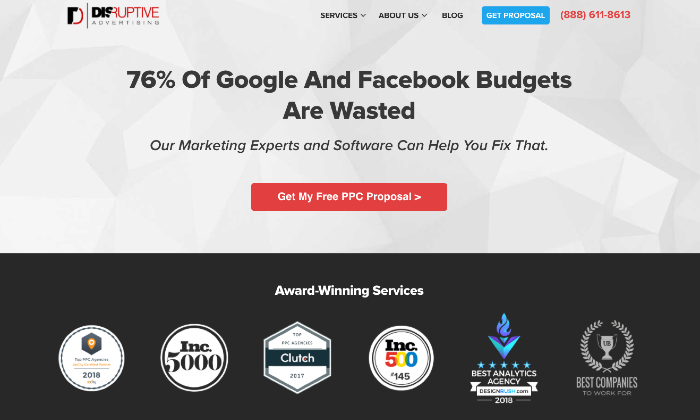
به تعبير خودش ، تبليغات مخرب متكي بر "روابط مبتني بر نتيجه" است. علاوه بر اين ، Disruptive محيطي را ايجاد مي كند كه در آن مشتريان ، كاركنان و شركت ها احساس راحتي مي كنند تا بتوانند با هم در جهت رسيدن به اهداف كار كنند. اين آژانس روابط بلندمدت با مشتريان را بر اساس اعتماد متقابل ترجيح مي دهد. تبليغات اخلال گر نيز از سال 2012 شريك برتر Google بوده و در سال 2019 20 ميليون دلار درآمد كسب كرده است.
Disruptive داراي 152 كارمند است كه بسياري از آنها مشاوران جستجوي پولي هستند كه غير معمول است. يكي ديگر از خدمات غير معمول ، سرويس قفل شدن حساب AdWords است. اين سرويس شامل بازيابي حساب هاي مسدود شده Google Ads است.
اين آژانس تبليغاتي مشتريان با بودجه بالا را ترجيح مي دهد و بنابراين به ويژه براي شركت هاي متوسط و بزرگ مناسب است. اگر بودجه تبليغاتي شما كم است ، Disruptive انتخاب ايده آل نيست.
از جمله مشتريان Disruptive مي توان به موارد زير اشاره كرد:
- فاندانگو
- روان، سليس
- مركز گيتار
- دانشگاه جنوبي كلمبيا
- بلوم
- لوپرو
- كونوكو فيليپس
- بهداشت رفتاري
5. Voy Media - انتخاب ايده آل براي كمپين هاي چند پلتفرمي
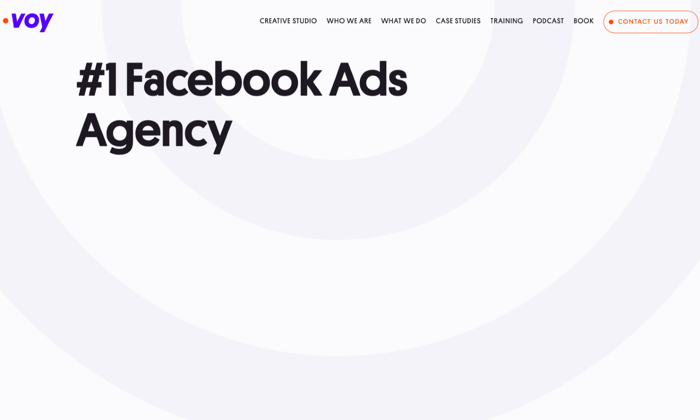
Voy Media در بين آژانس هاي تبليغاتي خود را چاقوي ارتش سوئيس توصيف مي كند. Voy براي شركتهايي كه مايل به اجراي يك كمپين چند كانالي هستند ، ايده آل است زيرا آنها تجربه عملي در چندين پلتفرم تبليغاتي (از جمله Google Ads ، Facebook ، LinkedIn و غيره) را دارند. به گفته Clutch.co ، 40 درصد خدمات آنها شامل خدمات تبليغاتي پولي است.
Voy يك آژانس نسبتاً كوچك است زيرا فقط 20 كارمند دارد ، از جمله تحليلگران داده ، استراتژيست هاي تبليغاتي و كارشناسان فناوري ، اما تخصص آن Google Ads ، تبليغات در فيس بوك و بازاريابي در رسانه هاي اجتماعي است. مشتريان او شامل تركيبي رنگارنگ از استارت آپ هاي جوان ، مشاغل كوچك ، شركت هاي متوسط و شركت هاي بزرگ است.
تمركز به وضوح بر تبليغات پولي است ، اما قطعاً Voy را مي توان به عنوان يك آژانس با خدمات كامل توصيف كرد. خدمات ارائه شده شامل تجزيه و تحليل داده ها ، طراحي ، هك رشد و مشاوره است.
از جمله مشتريان Voy Media مي توان به موارد زير اشاره كرد:
- خلاقيت بازي UMG
- پدر و مادري خوب
- دوربين اسپارتان
- هدف گيري مجدد لاكوست
- بدنهاي كتوني شده
- Paw.com
- مجله زندگي بزرگ
6. Megethos - بهترين نمايندگي براي صنعت فناوري
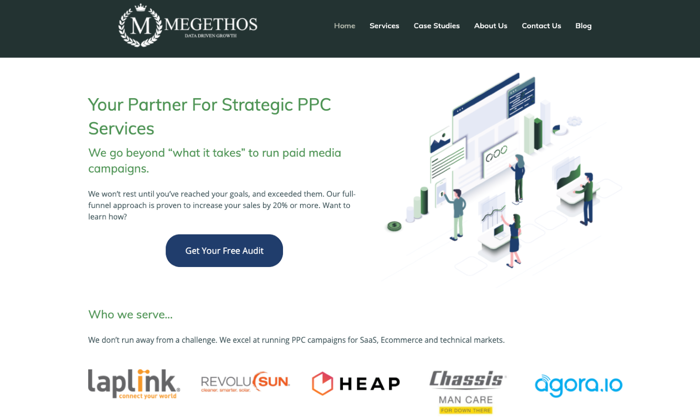
Megethos يك آژانس تبليغاتي كوچك است كه در زمينه پرداخت به ازاي كليك و بهينه سازي نرخ تبديل تخصص دارد. اين تيم كوچك كه فقط از هفت نفر تشكيل شده است ، فقط تصميمات مبتني بر داده را مي گيرد. آژانس متكي بر فرآيندهاي باز و گردش كار است و هميشه به مشتريان خود شفافيت مطلق ارائه مي دهد.
نقاط قوت وي مطمئناً شامل اجراي كمپين هاي تبليغاتي براي شركت هاي فناوري در بخش SaaS ، تجارت الكترونيكي ، فناوري يا حمل و نقل ، با تمركز 100٪ بر تبليغات با پرداخت كليك است. اگر به دنبال يك آژانس خدمات كامل براي كمپين هاي چند كاناله هستيد ، Megethos آژانس مناسبي براي شما نيست. با اين حال ، اگر به دنبال يك آژانس تبليغاتي با تمركز منحصر به فرد بر PPC براي SaaS ، تجارت الكترونيك يا فناوري هستيد ، به مكان مناسب رسيده ايد.
از جمله مشتريان Megethos مي توان به موارد زير اشاره كرد:
- پشته
- AeroCare
- Agora.io
- مراقبت از شاسي مرد
- LapLink
- RevoluSun
7. KlientBoost - آژانس بودجه هاي كوچك s
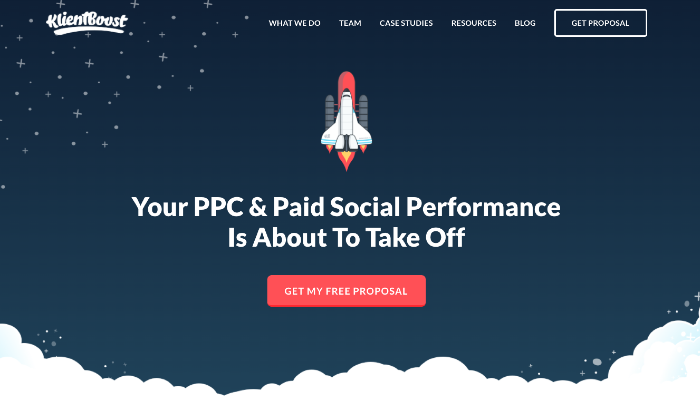
آژانس تبليغاتي KlientBoost در مشاغل كوچك و بودجه هاي كوچك تخصص دارد. تمركز به وضوح بر Google Ads ، تبليغات فيس بوك و تبليغات پولي در رسانه هاي اجتماعي براي شركت هاي SaaS ، تجارت الكترونيك و صنايع سرب است. KlientBoost در حال حاضر به بيش از 200 مشتري در دستيابي به رشد 100٪ سالانه كمك كرده است.
KlientBoost علاوه بر تبليغات پولي ، گزارش ، رديابي تماس ، تبليغات كلاسيك و تحقيقات رقابتي را نيز ارائه مي دهد.
اغلب خدمات بسيار گران قيمت اين آژانس داراي گواهي نامه گوگل ، بينگ و فيس بوك است.
تخصص اين آژانس به وضوح تبليغات PPC و تبليغات پولي در رسانه هاي اجتماعي است. شما با شركت هاي كوچك ، متوسط و بزرگ از بخش تجارت الكترونيك ، كالاهاي مصرفي و خدمات همكاري خواهيد كرد.
از جمله مشتريان client Boost مي توان به موارد زير اشاره كرد:
- LemonStand
- AdEspresso
- ShipStation
- خلبان خودكار
- شبكه هاي سرو
- اشاره
- غلات خوب
8. WebMechanix - بهترين نمايندگي براي شركت هاي متوسط
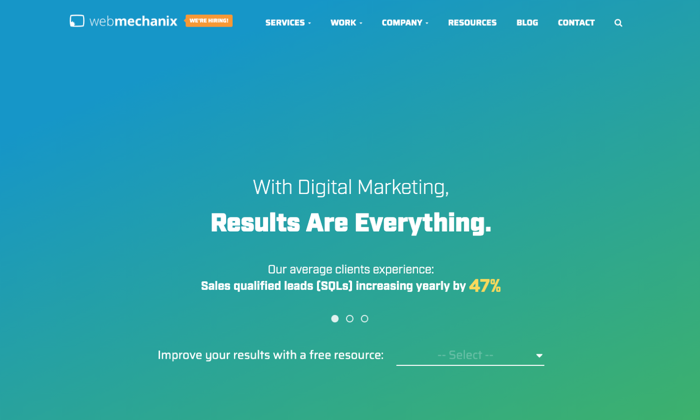
WebMechanix يك آژانس بازاريابي ديجيتال عملكرد محور براي شركت هاي متوسط تا بزرگ است. اين آژانس در زمينه تبليغات پولي تخصص دارد و همچنين خدمات پشتيباني يك آژانس با خدمات كامل را ارائه مي دهد.
شما قبلاً پنج بار در مجله تجاري Inc نام برده شده ايد و داراي گواهي حق بيمه Google Premium و HubSpot Diamond Partner هستيد. مشتريان به طور متوسط حدود 47 درصد رشد سالانه (فروش و سرنخ هاي واجد شرايط) دارند ، بنابراين جاي تعجب نيست كه 80 درصد از مشتريان آنها بيش از سه سال است كه با اين آژانس كار مي كنند.
از جمله مشتريان WebMechanix مي توان به موارد زير اشاره كرد:
- چرخ سيمي
- كتري بل كينگز
- بانك احترام
- ناشران كتاب آشپزي
- NCST
- سالسا
- دانشگاه شناندوآ
- دانشگاه ترينيتي
9. دستورالعمل - ايده آل براي شركت هاي SaaS
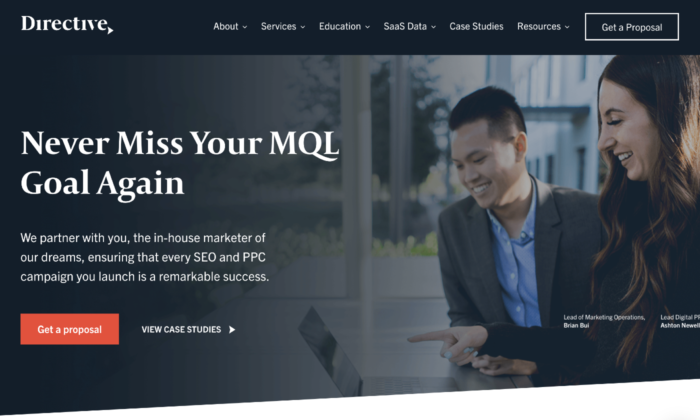
Directive يك آژانس SEO و PPC براي شركت هاي نرم افزاري است. آنها به شركت هاي صنايع B2B و B2C براي دستيابي به سرنخ هاي واجد شرايط كمك مي كنند. تيم داخلي با شركت نرم افزاري همكاري نزديك دارد و در بهينه سازي موتورهاي جستجو و اجراي كمپين هاي PPC كمك مي كند.
فرآيندهاي كاري دستورالعمل براي فرآيند توسعه نرم افزار طراحي شده است. اين كمپين به وظايف هفتگي ، گزارش عملكرد ماهانه و بررسي استراتژي سه ماهه تقسيم مي شود. براي اين منظور ، به هر مشتري يك تيم كوچك از متخصصان ، از جمله مديران پروژه ، استراتژيست هاي PPC و SEO ، تحليلگران داده ، طراحان گرافيك و توسعه دهندگان اختصاص داده شده است.
اين تيم سپس توسعه و اجراي كمپين تبليغاتي را بر عهده مي گيرد.
دستورالعمل با سه نوع شركت كار مي كند:
- استارت آپ هاي تأمين مالي با پتانسيل رشد و آمادگي براي گام بزرگ بعدي
- شركت هاي متوسط كه مي خواهند خود را به عنوان رهبر بازار معرفي كنند
- شركتها و ماركهاي تأسيس شده كه مي خواهند موقعيت خود را به عنوان رهبران بازار حفظ كنند
مشتريان اين آژانس را مي توان به اين سه گروه اختصاص داد. براي شركتهايي كه در صنعت نرم افزار نيستند ، Directive نمايندگي مناسبي نيست.
از جمله مشتريان Directive عبارتند از:
- همه دولت
- سيسكو
- بيل دات كام
- سلامت ساتر
- راه حل هاي شبكه
- لينود
- SDS SDS
- به طور دقيق
- اينووكا
10. JumpFly - متخصص PPC
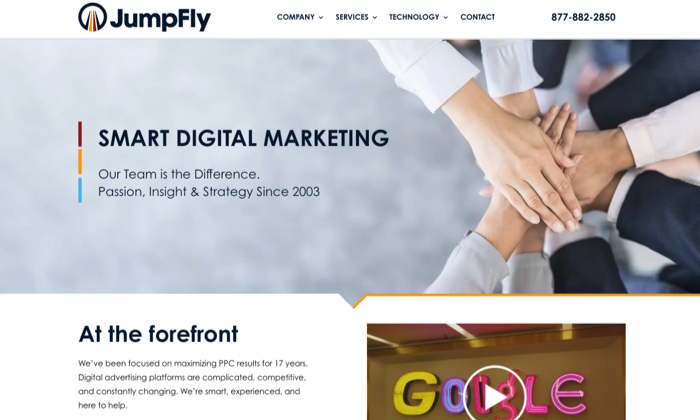
JumpFly در تبليغات پولي تخصص دارد و كمي سئو در كنار آن انجام مي دهد. تمركز بر ايجاد و نگهداري حساب هاي تبليغاتي براي Google Ads ، Microsoft Ads ، Facebook ، Amazon و ساير سيستم عامل هاي اجتماعي است. اگر به دنبال يك متخصص در تبليغات PPC بوده ايد يا براي تكميل بخش بازاريابي خود به يك متخصص PPC نياز داريد ، اين آژانس ممكن است مناسب شما باشد.
JumpFly يك شريك تبليغاتي معتبر براي گوگل ، فيس بوك ، مايكروسافت ، آمازون و اسنپ چت است و توسط دفتر كسب و كار بهتر رتبه ++ دريافت كرده است. JumpFly توسط TopSEOs به عنوان "بهترين آژانس PPC" انتخاب شد.
JumpFly قراردادهاي كوتاه مدت را به صورت ماهانه ارائه مي دهد و حتي ضمانت بازگشت پول نيز دارد.
از جمله مشتريان JumpFly مي توان به موارد زير اشاره كرد:
- باتري مارت
- NatureHills.com
- فروش عمده حياط حياط
- بازار AED
- قانون
- ShopWildThings.com
- گروه طراحي پنجره
خلاصه
شركت ها مي توانند با تبليغات در Google تا 700 درصد بازده سرمايه گذاري خود را بدست آورند. افرادي كه روي آگهي كليك كرده اند بيشتر احتمال دارد محصول شما را بخرند تا افرادي كه از طريق پيوند ارگانيك به وب سايت شما آمده اند. Google Ads بستر مناسبي براي سود بالا است.
اگر مانند بسياري از شركت ها هستيد ، مطمئناً وقت نداريد كه خودتان به كمپين هاي Google خود رسيدگي كنيد. در اين مورد ، بايد همكاري با يك آژانس حرفه اي AdWords را در نظر بگيريد.
اگر مي خواهيد مديريت كمپين هاي Google Ads خود را برون سپاري كنيد ، بايد فوراً به دنبال يك آژانس تبليغاتي مناسب باشيد. به طور خاص براي آژانس Google Ads جستجو كنيد كه متناسب با بودجه و ايده هاي شما باشد و براي دستيابي به حداكثر نتايج به صنعت شما اختصاص داده شود.
برچسب: طراحي سايت، سئو، adwords،
ادامه مطلب